پارامتر نادرست است، خطای 0x80070057 در ویندوز 11/10
هنگام تلاش برای استفاده از System Restore ، اگر یک خطا دریافت کردید- پارامتر نادرست است، خطای 0x80070057(The parameter is incorrect, Error 0x80070057) در Windows 11/10 ، این پست به شما کمک خواهد کرد. خطا اشاره می کند که یک خطای غیرمنتظره وجود دارد و از شما می خواهد که برنامه System Restore را ببندید و دوباره امتحان کنید.
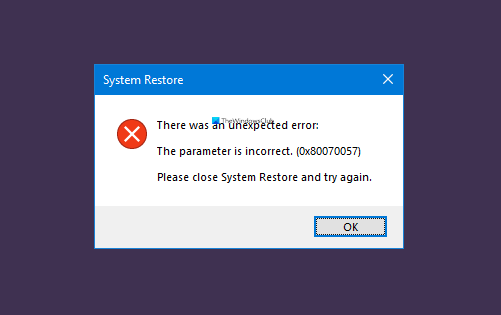
پارامتر نادرست است، خطای 0x80070057(Error 0x80070057)
جدای از اجرای مجدد System Restore ، در اینجا پیشنهادات زیر وجود دارد که می توانید برای رفع مشکلی که در آن بازیابی سیستم شما به درستی کار نمی کند،(System Restore is not working properly) امتحان کنید .
- DISM و SFC را اجرا کنید
- System Restore(Run System Restore) را از Advanced Recovery اجرا کنید(Advanced Recovery)
شما به مجوز مدیر یا شخصی نیاز دارید که نحوه استفاده صحیح از بخش پیشرفته رایانه ها را بداند.
DISM و SFC را اجرا کنید
هر دوی این دستورات می توانند به شما در رفع مشکلات فایل سیستمی که ممکن است منجر به خطا شود کمک کنند. از آنجایی که بسته شدن غیرمنتظره است، ممکن است یک فایل خراب منجر به وقفه شود.
یک خط فرمان با حقوق مدیریت باز کنید و دستورات زیر را یکی یکی اجرا کنید.
1] DISM را اجرا کنید(Run DISM)
Dism /Online /Cleanup-Image /RestoreHealth
همچنین میتوانید از گزینههایی مانند /ScanHealth و /CheckHealth برای تأیید اشتباه استفاده کنید. تکمیل فرآیند حدود 15-20 دقیقه طول می کشد.
2] SFC را اجرا کنید
sfc /scannow
SFC یا System File Checker هرگونه تغییر در فایل سیستم محافظت شده، یعنی رجیستری را شناسایی می کند و از نسخه پشتیبان موجود در خود پوشه ویندوز بازیابی می کند.(Windows)
System Restore(Run System Restore) را از Advanced Recovery اجرا کنید(Advanced Recovery)

اگر راه حل بالا مشکل را برطرف نکرد، پیشنهاد می کنیم با استفاده از درایو USB(USB Drive) قابل بوت Windows 11/10به بازیابی پیشرفته راه اندازی کنید( booting to Advanced Recovery) .
- تنظیمات ویندوز 10 را باز کنید
- (Navigate)به مسیر Update and Security > Recovery > Advanced Startupبروید
- روی(Click) دکمه Restart کلیک کنید تا وارد ریکاوری پیشرفته شوید
- در صفحه انتخاب(Choose) گزینه، Troubleshoot > Advanced را انتخاب کنید
- System Restore را انتخاب کنید
از آنجایی که این روش عدم تضاد شخص ثالث را تضمین می کند، بازیابی سیستم باید همانطور که انتظار می رود کار کند.
خطای مشابهی وجود دارد که هنگام تلاش برای بازیابی ویندوز با استفاده از System Image رخ می دهد.
امیدوارم این پست به راحتی قابل پیگیری باشد و توانسته باشید هنگام استفاده از System Restore مشکل مربوط به (System Restore)خطای 0x80070057(Error 0x80070057) در ویندوز 11/10 را برطرف کنید .
Related posts
Fix System Restore کامل نیست، کد Error کد 0x80070005
System Restore کامل نیست موفقیت، Error Code 0x80071a90
Fix Error Code 0x80070017 در طول Installation، Update، System Restore
System Restore شکست خورده را جایگزین فایل، Error Code 0x80070780
Configure System Restore Space and set System Restore Intervals
System Restore موفق به استخراج فایل، error 0x80071160
چگونه برای ایجاد System Restore shortcut در Windows 10
Rstrui.exe کار نمی کند و یا به رسمیت شناخته شده در Windows 10
System Restore نمی تواند آفلاین boot volume را پیدا کند
شما باید system protection را در این درایو فعال کنید - سیستم Restore error
Fix System Restore Error 0x80070091
2 راه برای فعال کردن System Restore در Windows 10
آیا می توانید Restore امتیاز یا Recover Corrupt Restore امتیاز را تهیه کنید؟
3 مرحله برای بازگرداندن رایانه ویندوز خود به حالت کار، با بازیابی سیستم
برای استفاده System Restore شما باید مشخص کنید که Windows installation برای بازگرداندن
System Restore و 4 راه برای استفاده از آن است
هدف مشخص شده پیدا نشد (0x80042308) Restore error سیستم
System Restore error 0x80070002، STATUS_WAIT_2 در Windows 10
ویندوز Modules Installer ذکر شده System Restore Point نتواند در Windows 10
Error 0x80070013 برای System Restore، Backup or Windows Update Fix
